
블로그 어떤 스킨을 사용할까?
블로그 만드실 때 가장 큰 고민이 어떤 스킨으로
사용해야 할까? 이죠
네이버에서 제공해주는 스킨이 종류도 다양하지만 1800만 개의 블로그가 존재한다는 것
확률상 내가 정한 스킨은
이미 누군가 사용하고 있을 확율이 많아도
너무 많다는 것이죠.
네이버는 독창적인 블로그에게 혜택을 줍니다.
나와 적합하다고 열심히 골라 택했는데 다른 누군가가 먼저 사용하고 있다면
이미 크리에이티브한 것은 아닌것이죠.
| 블로그 만들기/ 로그인 → 관리 (좌측 글쓰기 옆) → 블로그 관리 상단 꾸미기 → 스킨선택 (위 그림참조) [가능하면 오래되어도 지루하지 않도록 깔끔한 스킨이 좋음] |

홈페이형 블로그 만드는 법
아주 간단합니다. 홈페이지 제일 상단에 보이는 메인화면
(대문)만 내 것으로 만들어 보세요.
한방에 그 누구도 없는 나만의 블로그가 됩니다.
홈페이지형 블로그를 만들려면 전문지식과 제작 시간이
많이 걸리지만 이 방법은 편리한 점이 있습니다.
계절이 바뀌었을 때나 오래 사용해서 지루하다 싶을 때는
메인 이미지만 똑같은 크기로 바꿔 주기만 하면 된다는 점이죠.
이미지는 무료 다운로드 사이트를 이용하세요
사이즈는 가로 1920px X 600px로 만드세요.
포토샵이 없는 분들은 미리 캔버스를 이용하시면 편합니다.
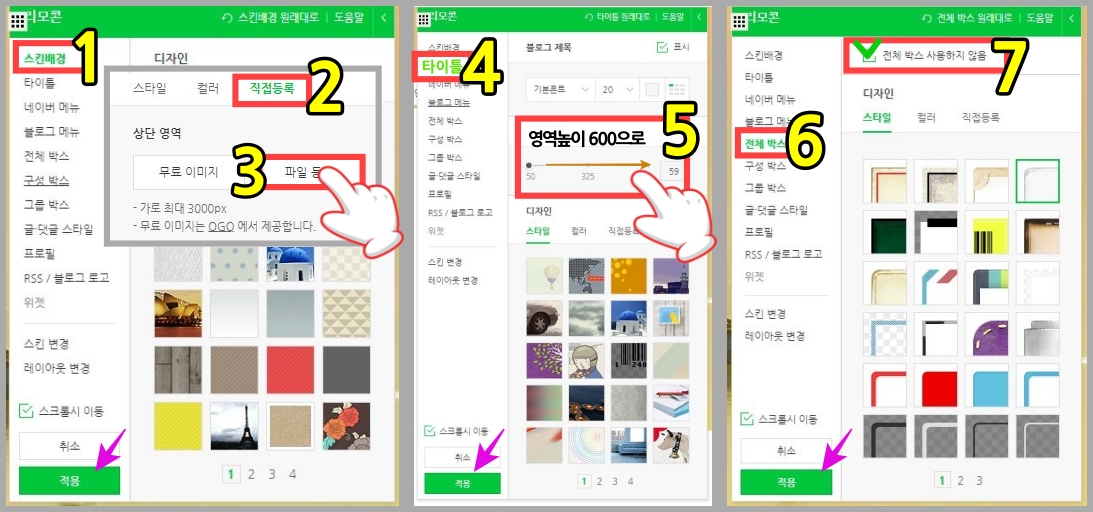
블로그 만드는 세부 툴 이용방법
1. 스킨 배경 →2. 직접 등록
적용하면 상단에 내가 만들어 둔 이미지가 나타난다.
4. 타이틀 (스킨 이미지) → 5. 600으로 옮겨주면
스킨(본문) 내용이 하단으로 내려감
네이버 메뉴와 블로그 메뉴는 설명 없어도 처리 가능
6. 전체 박스란 스킨의 외곽선을 만들어 주는 것으로 없어도
자동으로 생성되므로 7과 같이 v 사용하지 않음 처리해줌
| 그룹박스 → 내 프로필 이미지의 외곽라인 글 댓글스타일→ 본문 제일 상단의 색상을 바꿔 줄수 있다 프로필 → 내 사진이 들어간 공간 테두리를 정해줄수 있다 (하단의 숫자를 눌러서 다양한 디자인 선택가능) 적용해 줄것 |
그럼 기본적인 홈페이지 작업이 끝나게 됩니다.

블로그 에디터 설정 방법
블로그 에디터란 블로그 포스팅 작업 시 미리 설정해주는 기능이죠.
프로필 밑에 관리로 다시 들어가서 기본 설정 → 기본 에디터 설정
블로그의 기본 글씨체와 글씨 크기, 글줄 맞춤형태를 정할 수 있어요.

내 블로그 통계
이 부분은 자주 들러서 어떤 사람들이 내 블로그에 관심이 있는지확인해 보는 것이 좋겠죠.
1번은 일간 방문 현황과 일간 방문 현황을 확인 가능하며아래로 내리면 시간대, 성별 연령 등 방문자에 관한 통계를 확인할 수 있어요.
방문자 평균 이용시간
가장 중요한 부분은 평균 사용시간입니다. 다시 말하면 체류시간이죠
내 블로그에 얼마나 머물렀는가는 네이버 블로그에서 알고리즘이 블로그의평가를 내려주는 중요한 수단이 됩니다.
이웃그룹관리
네이버 블로그의 장점은 언제든 서이추 (서로이웃)을 신청하고서로 방문하여 댓글을 달아주면 친해질 수 있다는 점입니다,
친구를 만들 때 그룹방을 만들어주면 항상 그곳에 원하는 이웃을분류해서 저장해 둘 수가 있습니다.
이 부분을 잘 모르시는 분들이 많은데 알아두시면 매우 유용하게 사용 가능한 기능입니다.

기본설정 → 열린이웃 아래 (1) 이웃 그룹관리 →서로 이웃 신청받기사용 혹은 사용하지 않음으로 안 받을 수도 있죠.
(2) 이웃그룹은 내가 원하는 타입을 분류해서 저장할 수는 방법으로 (3) 그룹 추가를 클릭 → (4) 그룹명을 써주고 만들기를 클릭
(5) 방제목이 만들어집니다.
예를 들어 좋아하는 이웃이라면 "좋은 이웃 방"으로 그룹명을 만들어 그곳에 보관할 수 있답니다.
이웃이나 서로 이웃 신청이 들어오면 방을 정해줄 수 있어요.
보통 한 방에300명가량이 들어가며 넘치면 더 이상 받을 수 없으니미리 방을 여유 있게 만들어 두세요.

이웃과 서로 이웃의 차이
여기서 이웃과 서로 이웃의 차이는 이웃은 혼자, 서로 이웃은 쌍방향이 받아준 것이죠
서로 이웃의 좋은 점은 내가 쓴 새로운 블로그와 혹은 이웃의 블로그가 새롭게 작성되면
알림을 받고 읽어주고 댓글을 달아줄 수 있는 이웃보다 특별한 관계가 되는 것입니다. 이웃보다는 서로 이웃이 좋겠죠?
나머지는 중요하게 사용되는 부분은 아니니까한 번쯤 확인해보시면 쉽게 이해가 가능하답니다.
어떠세요? 이제 글만 잘 쓰시면 좋은 이웃을 많이 만들 수 있어요.
'창업, 네이버, 티스토리 블로그' 카테고리의 다른 글
| 구글 애드센스 돈 되는 키워드로 수익 늘리는 법 (1) | 2022.05.08 |
|---|---|
| 구글 애드센스 광고 종류와 설정, 광고 수익 늘리는 방법 (0) | 2022.05.07 |
| 블로그, 유튜브 글 잘 쓰는 방법 (0) | 2022.04.08 |
| 디자인 무료 편집사이트 미리캔버스 사용방법 (0) | 2022.04.08 |
| 이미지 동영상 음악 무료 다운로드 사이트, 무료 편집 프로그램 사용법 (0) | 2022.04.08 |





